Как понизить температуру видеокарты nvidia
Содержание
В современном компьютере видеокарта является одним из основных потребителей энергии. Поэтому не удивительно, что ее система охлаждения может иногда подводить. В этом материале мы расскажем о том, как понизить температуру видеокарты, если она начала выходить за рамки нормы.
Шаг № 1. Проверка работы вентиляторов.
Если у вас возникла необходимость понизить температуру видеокарты, то в первую очередь нужно проверить, как вращаются вентиляторы. Ведь если вентиляторы на видеокарте или корпусе компьютера не работают, то это обязательно будет приводить к повышению температур.
Для того чтобы проверить как работают вентиляторы вам необходимо снять левую стенку системного блока (если смотреть на компьютер с передней стороны). В большинстве случаев для снятия стенки системного блока нужно открутить два винта в задней части корпуса, после чего крышку нужно сдвинуть назад и снять.

После снятия стенки корпуса включите компьютер и понаблюдайте за работой вентиляторов на видеокарте и корпусе компьютера. Исправные вентиляторы должны вращаться плавно, без рывков и лишнего шума. Если какие-то вентиляторы не работают, то их нужно заменить. Также обратите внимание нет ли рядом с вентиляторами кабелей, которые могли бы блокировать их роботу.
Нужно отметить, что через некоторое время после запуска компьютера, если нет никакой нагрузки, вентиляторы могут снижать свои обороты или вовсе останавливаться. Это нормальное поведение системы. Если хотите посмотреть, как вентиляторы работают под нагрузкой просто запустите игру или стресс-тест видеокарты.
Шаг № 2. Чистка системы охлаждения видеокарты.
Если вы проверили вентиляторы и с ними все в порядке, то следующее что нужно сделать, это почистить систему охлаждения видеокарты от пыли. Дело в том, что тепло от графического чипа видеокарты отводится через радиатор, который обдувается вентилятором. И если радиатор будет забит пылью, то воздух от вентилятора не сможет нормально обдувать его ребра. В результате эффективность всей системы охлаждения видеокарты сильно снижается.
Для того чтобы почистить видеокарту от пыли вам нужно выполнить следующие операции. Во-первых, компьютер нужно выключить и отключить от розетки. Дальше нужно снять боковую стенку системного блока, так как это описано выше, и отключить кабели дополнительного питания видеокарты.

После этого нужно открутить винты, которые фиксируют видеокарту в корпусе компьютера.

После чего нужно освободить фиксатор на материнской плате и аккуратно вытащить видеокарту из разъема PCI Express. Нужно отметить, что фиксатор на материнской плате может иметь различную конструкцию. На фото внизу показан один из видов такого фиксатора.

После снятия видеокарты, нужно аккуратно почистить ее радиатор от накопившейся пыли. Для этой цели безопасней всего использовать баллон со сжатым воздухом.
Шаг № 3. Установка дополнительных корпусных вентиляторов.
Еще одним способом понижения температуры видеокарты является установка дополнительных корпусных вентиляторов. Если установить дополнительные вентиляторы, то это снизит температуру воздуха внутри корпуса компьютера, и как следствие понизится температура видеокарты.
При установке корпусных вентиляторов очень важно следить за тем, как воздух будет двигаться внутри компьютера. Для организации максимально эффективного охлаждения прохладный воздух должен всасываться через переднюю, нижнюю и боковую стенки корпуса, а горячий воздух должен выбрасываться через верхнюю и заднюю стенку корпуса.

Если стоит задача понизить температуру видеокарты, то оптимальным вариантом будет установка дополнительного вентилятора на вдув на нижнюю стенку корпуса. В этом случае поток прохладного воздуха будет попадать прямо на видеокарту. Также можно установить вентилятор на боковую крышку корпуса.
При организации охлаждения компьютерного корпуса нельзя забывать о вентиляторах на выдув. В корпусе должен быть хотя бы один вентилятор, который будет работать на выдув и выбрасывать нагретый воздух наружу.
Шаг № 4. Замена термопасты на графическом чипе.
Самым радикальным способом понизить температуру видеокарты является замена термопасты на графическом чипе. Этот способ достаточно сложный и немного рискованный, поэтому прибегать к нему нужно только в том случае если все описанное выше не помогает.
Для того чтобы заменить термопасту на графическом чипе нужно снять видеокарту, открутить несколько винтов на обратной стороне видеокарты и демонтировать систему охлаждения. Количество винтов зависит от модели видеокарты. На простых видеокартах система охлаждения может фиксироваться только 4 винтами, на более продвинутых моделях винтов может быть больше.
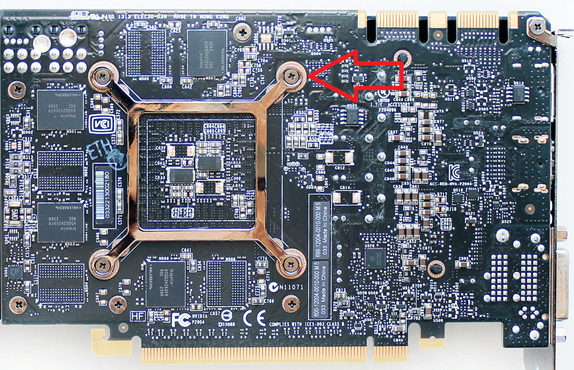
После снятия системы охлаждения, нужно очистить графический чип и радиатор от старой термопасты. Для этого удобно использовать резинку для карандашей. Если термопаста сильно засохла, то можно капнуть немного спирта. После очистки нужно нанести новую термопасту и установить систему охлаждения видеокарты.
Всем привет!
После апрейда компьютера, о чём я писал в предыдущей статье, у меня начались проблемы в работе видеокарты. Не то что бы у неё вышло что-то из строя и на мониторе стали появляться артефакты, тут дело совсем в другом. Видео карта, которую я приобрел, в играх на максимальных параметрах сильно грелась. Я уж подумал, что она с каким-нибудь дефектом, возможно из за этого её и продали. Но в конце концов я выяснил, что с ней всё в порядке.
Обычно я не любитель зависать на форумах, кроме конечно сообщества БКС 🙂 , но эта не решенная проблема с перегревом видюхи, вынудила меня уделить его решению почти целый день. Пришлось пробежаться по десятку технических форумов и как выяснилось, очень многих пользователей беспокоила та же проблема. Многие жаловались, что у них температура нагревания видео карты при максимальной загруженности достигала аж 85, а то и больше градусов. К сведению, при таких температурах видео карты очень часто сгорают, эти пределы считаются критичными для них. Я не буду всех страстей перечислять, каких начитался там, а коротко изложу проблему которая была именно у меня и думаю, что тот способ решения поможет ещё кому-нибудь, не зря же я это всё пишу 🙂
Из за чего может греться видео карта? Разбор вопроса на моём примере.
На многих материнских платах в том числе, как выяснилось и на моей, может стоять устаревшая версия биоса. Насколько я знаю, в новых версиях есть настройки в которой можно включить автоматическую регулировку кулера в зависимости от температуры нагревания. То есть получается, чем выше температура на видео карте, тем быстрее будет вертеться кулер, лучше охлаждая её. Я посмотрел в своём старом биосе эту настройку, её не оказалась. Но как тогда можно посмотреть скорость работы кулера и настроить правильную работу? Для этой цели есть специальные программы, как: AIDA 64, MSI AFTERBURNER и другие.
Остановимся на программе MSI AFTERBURNER, так как я считаю это лучший вариант для решения данной проблемы. Найти и скачать программу можно через поиск
После установки программы, перед вами будет вот такое окно:


Настройка оборотов кулера
Если хотите, что бы в играх отображалась температура, то откройте вкладку МОНИТОРИНГ, там находите строчку «Температура ГП» и ниже ставите галочку «Показывать в ОЭД«. Смотрите рисунок ниже:

Выводим градусы на экран
Есть ещё 1 способ, через обновление BIOSA. Но у меня был один раз печальный опыт по его обновлению, поэтому побаиваюсь прибегать к этому методу, хотя ничего страшного в нём нет, главное заранее во всём хорошо разобраться, что да как делать.
У кого возникли подобные проблемы, как у меня, пишите в комментариях, помогу чем смогу 😉
Видеокарта – это один из самых дорогостоящих компонентов системного блока. Повышенная температура этого элемента может привести к тому, что видео будет тормозить, на мониторе начнут появляться «артефакты» в виде полос. Конечно, в конце концов это закончится, что графический адаптер полностью выйдет из строя. По этой простой причине необходимо знать, как проверить температуру видеокарты и что для этого нужно. Обо всем этом мы и поговорим в данной статье.
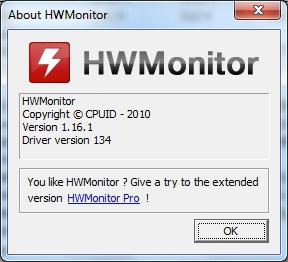
Немного общей и полезной информации
Есть несколько способов того, как проверить температуру видеокарты. Но тут важно понимать, что необходимо следить за состоянием графического адаптера, и тогда, вполне возможно, температуру проверять не придется. Еще важно вовремя заметить, что ваша видеокарта перегревается. Сделать это достаточно просто. К примеру, современные компьютеры выключаются при достижении определенной температуры. Можно как установить порог вручную, так и воспользоваться заводскими настройками. Второй вариант более предпочтителен, ведь в этом случае температура процессора или видеокарты не может превысить допустимую норму. Даже если это случится, ПК отключится и включится только тогда, когда компонент немного остынет. Ну а сейчас давайте подробней поговорим о том, как проверить температуру видеокарты.
Оптимальный нагрев ГП
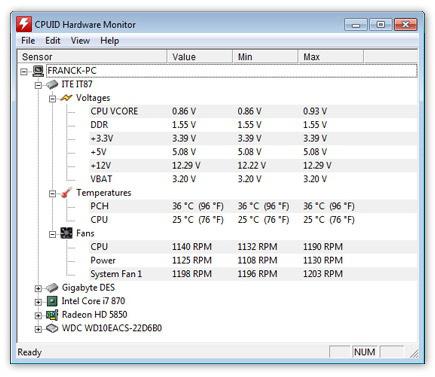
Как было отмечено выше, одно их важных условий нормальной работы видеокарты заключается в поддержании нормальной температуры. Достигается это своевременной заменой термопасты, удалением пыли и другими мероприятиями. Однако существует норма, которой необходимо придерживаться. Так, большинство современных видеоадаптеров функционируют при рабочей температуре в 40 градусов по Цельсию. Но это касается только тех карт, которые работают при небольших нагрузках. Есть игровые видеоадаптеры, их температура обычно несколько выше и может достигать 60 градусов по Цельсию. Загрузка в 80% и выше приводит к тому, что радиатор нагревается до 80 и даже 100 градусов. Чтобы устройство не вышло из строя, используют несколько мощных кулеров или же жидкостное охлаждение, которое на сегодняшний день считается самым эффективным. Если температура слишком высока, обычно более 80 градусов, то ресурс видеокарты значительно снижается, хотя и компонент может работать без сбоев.
Используем БИОС для проверки
Если нет желания устанавливать какие-либо утилиты и при помощи их делать тест, можно пойти другим путем. В этом случае нам понадобится только БИОС. Давайте посмотрим, как проверить температуру видеокарты таким образом. Сделать это довольно просто. Единственное, что может от вас потребоваться, — это немного терпения и знание английского языка на начальном уровне. Для того чтобы зайти в БИОС, вам необходимо перезагрузить персональный компьютер. Когда вы увидите буквы на черном экране, нажмите «F2» или «Del», что зависит от производителя материнской карты. Вы увидите меню, там нужно выбрать «Power» или «Monitor». Здесь вы найдете все необходимые для вас цифры. Тут вы сможете найти не только температуру процессора и видеокарты, но и напряжение, а также скорость работы кулеров. Кстати, увеличение последнего показателя может привести к частичному снижению температуры. Тут есть очевидный плюс – не нужна никакая программа. Температура видеокарты может быть проверена без дополнительного ПО. Минус метода в том, что нельзя выполнить тест под нагрузкой.

Как посмотреть температуру видеокарты с помощью ПО
В вышеописанном методе есть и еще один существенный недостаток: начинающему пользователю найти какую-либо информацию в устаревшей версии БИОСа довольно проблематично. Куда проще воспользоваться программным обеспечением. Самой популярной является утилита под названием AIDA 32/64 (в зависимости от разрядности вашей операционной системы). После того как скачаете программу, установите и запустите ее. Перейдите в «Меню» и выбирайте пункт «Датчики». Здесь отображается исчерпывающая информация обо всех компонентах ноутбука или компьютера. Но есть и недостаток, который заключается в том, что утилита платная и требует активации после месяца использования. Тем не менее узнать все, что нужно, мы сможем, и нам не понадобится другая программа. Температуру видеокарты можно посмотреть и с помощью других утилит, несколько таких мы сейчас и рассмотрим.
Speccy и CPUID HWMonitor для проверки
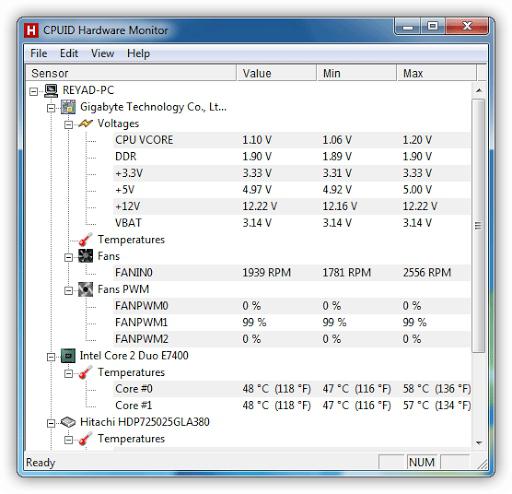
Первая утилита предназначена для мониторинга аппаратной части вашего ПК. При помощи Speccy вы сможете получить всю необходимую информацию об операционной системе, в том числе и температуре графического процессора (ГП). Для того чтобы получить необходимые данные, зайдите в раздел «графические устройства». Тут вы найдете свою видеокарту — как дискретную, так и интегрированную. Напротив будет отображена температура конкретного адаптера. Преимущество данной утилиты заключается в том, что она совершенно бесплатная.
А сейчас давайте поговорим о том, как посмотреть температуру видеокарты при помощи программы под названием CPUID HWMonitor. Основное преимущество утилиты заключается в том, что ее основное назначение – это мониторинг, то есть наблюдение за температурой, скоростью вращения вентиляторов и напряжением компонентов компьютера. Это, пожалуй, лучшее решение, если вас интересует только один или несколько параметров. Очень удобно запускать утилиту и отправлять ее в трей. Когда температура достигнет критической отметки, вы получите соответствующий звуковой сигнал.
Как измерить температуру видеокарты: несколько хороших способов

GPU-Temp предназначена только для определения температуры ГП. Основные преимущества утилиты заключаются в том, что она очень легкая и практически не занимает места на компьютере. Очень удобно запускать ее и сворачивать. Так вы сможете выполнить тест под нагрузкой, который скажет о многом. Причем вам не нужно будет постоянно сворачивать игру, так как ведется журнал изменения температуры, которые вы сможете посмотреть, когда вам удобно. В принципе, хорошее решение, подойдет больше для новичков, нежели для опытных пользователей, так как тут вы сможете получить исчерпывающую информацию только по температуре.
Более предпочтительным решением для опытных юзеров является CPU-Z, которая дает более полную информацию об оборудовании. Тут вы сможете узнать, нормально ли работает вентилятор и т. п. Но так как измерить температуру видеокарты довольно просто, то справится с ней даже неопытный пользователь. А сейчас давайте пойдем дальше.
Причины нагрева и их устранение
Вы уже знаете не одну программу, которая показывает температуру видеокарты, однако нужно сказать несколько слов о том, из-за чего возникает повышенная температура и как с этим бороться. В большинстве случаев мы можем справиться своими силами, но иногда без мастера не обойтись. Самая распространенная проблема заключается в большом количестве пыли на кулере. Если вы работаете за стационарным компьютером, то сможете справиться собственными силами. Почистить кулер можно обычным пылесосом. Если же это ноутбук, то лучше его отнести специалисту. Кстати, тот же ноутбук нельзя ставить на мягкие поверхности, например на одеяло. Обусловлено это тем, что отверстия для отвода и притока воздуха закрываются, и об оптимальном охлаждении не может быть и речи. Так, на твердой ровной поверхности программа, показывающая температуру видеокарты, может выдавать нормальные цифры, а на одеяле — совсем не то, что вы ожидали. В худшем случае понадобится поменять термопасту или вентилятор.

О чем еще нужно сказать
Не стоит забывать о том, что иногда просто-напросто необходимо позакрывать фоновые программы, освободить немного места на жестком диске и почистить компьютер. Дело в том, что большая нагрузка на ПК приводит к повышению температуры ГП. Даже если показатель будет и не критический, данное явление нельзя назвать полезным, так как ресурс работы графического адаптера снижается. Иногда имеет смысл заменить «тяжелые» программы на более «легкие» и простые, которые не будут так нагружать ГП. Иногда бывает так, что повышенную температуру нельзя устранить из-за того, что система охлаждения плохо спроектирована. В этом случае оптимальным решением будет установка дополнительного охлаждения в виде подставки. На рабочий стол можно поставить гаджет на температуру видеокарты и тем самым контролировать ее.
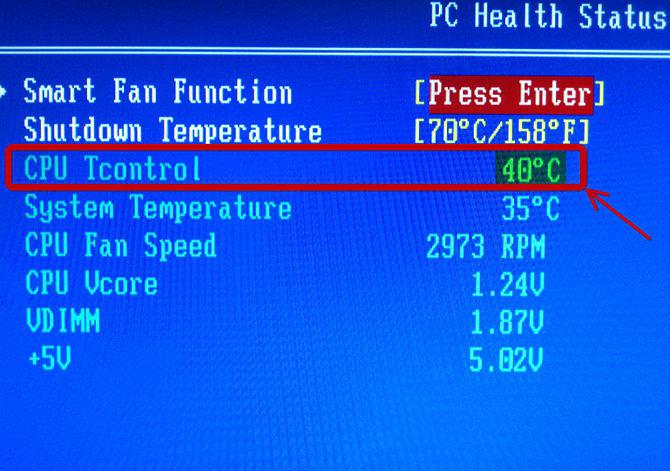
Заключение
Теперь вы знаете, как узнать температуру процессора и видеокарты. Тут все достаточно просто. Можно воспользоваться специальными программами и получить полную информацию или же зайти в БИОС и там найти нужное. В любом случае проблем с этим возникнуть не должно. Кстати, в BIOS необходимо ориентироваться, поэтому не стоит туда заходить, если не имеете никакого представления о нем. Дело в том, что там очень много важных настроек, которые могут существенно повлиять на работу системы в целом. Именно поэтому новичкам лучше пользоваться программным методом, так как он более безопасный. Самый лучший вариант – AIDA 32/64, это уникальная в своем роде программа. Температуру видеокарты с ней проверить не проблема. В данной утилите вы сможете получить нужную информацию и сделать несколько тестов под нагрузкой.

